注:部署html文件,需要maven打包成war文件,放在根目录下
Tomcat与JAVA对应关系:
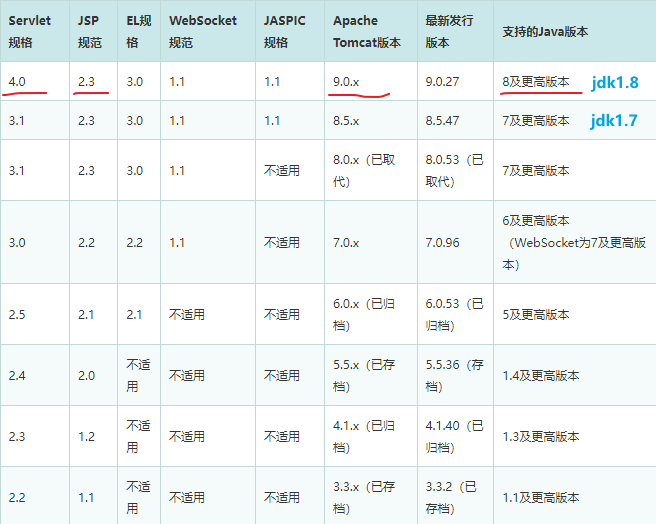
Tomcat下载地址:
Tomcat下载:https://tomcat.apache.org/download-90.cgi
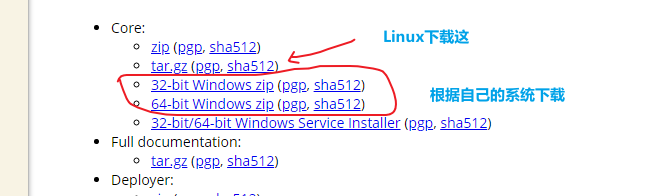
Windows设置tomcat环境变量
 -->>
-->>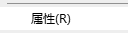 -->>
-->> -->>
-->>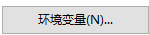 1.新建"TOMCAT_HOME"设置:tomcat安装路径
2.新建"CATALINA_HOME"设置:tomcat安装路径
3.找到"path"添加:
%CATALINA_HOME%\bin
%CATALINA_HOME%\lib
注:一行多个值需用“;”分号隔开
1.新建"TOMCAT_HOME"设置:tomcat安装路径
2.新建"CATALINA_HOME"设置:tomcat安装路径
3.找到"path"添加:
%CATALINA_HOME%\bin
%CATALINA_HOME%\lib
注:一行多个值需用“;”分号隔开
开关tomcat服务器
1.在cmd命令窗口下输入startup回车,开启
2.在cmd命令窗口下输入shutdown回车,或 服务器窗口 CTRL+C,关闭
3.在浏览器中输入http://localhost:8080或http://127.0.0.1:8080,测试
配置文件设置:
conf\logging.properties
1.控制台中文乱码
java.util.logging.ConsoleHandler.encoding = UTF-8 改 GBK
conf/server.xml
1.自动减压war文件
设<Host>标签属性:unpackWARs="true"
2.定义网站目录:(网页文件存放目录,war部署目录)
设<Host>标签属性:appBase="C:/Users/admin/Desktop/www"
注:相对路径,表示在tomcat安装目录下的文件夹
3.设网页根目录:
在<Host>标签内添加
<Context path="" docBase="demo" debug="0" reloadable="true" />
path访问限定名
path=""用localhost:8080访问
path="demo"用localhost:8080/demo访问
docBase网页根目录,是属性appBase下目录
注:要设该项,需设<Host>标签属性:unpackWARs="false",禁止tomcat自动减压war,因为会出现减压2次问题,(出现ROOT文件夹)
4.设置访问端口
找到<Service>标签下:
<Connector port="8080"
protocol="HTTP/1.1"
connectionTimeout="20000"
redirectPort="8443" />
修改port="8080"
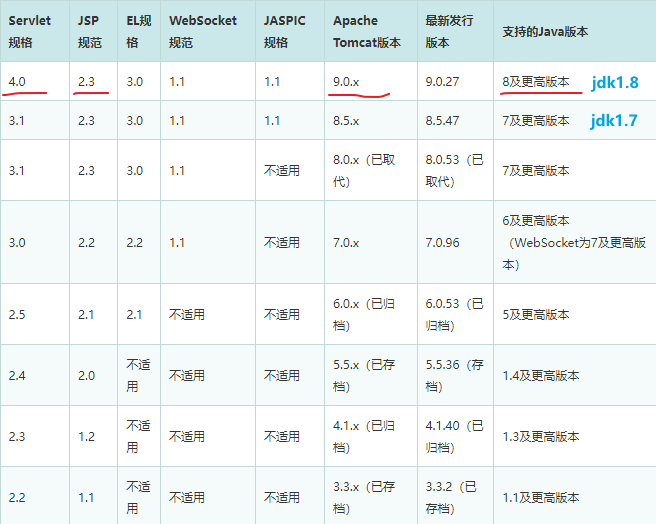
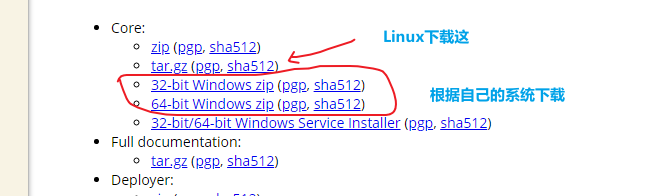
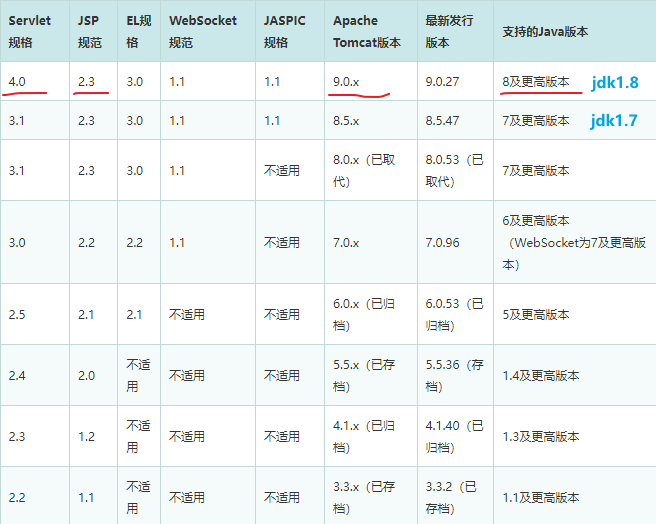
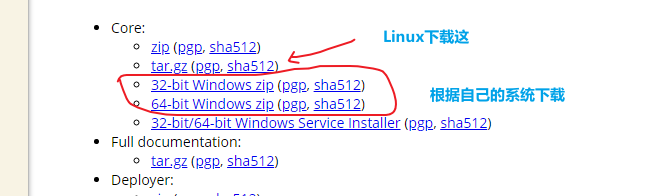
-->>
-->>
-->>
1.新建"TOMCAT_HOME"设置:tomcat安装路径 2.新建"CATALINA_HOME"设置:tomcat安装路径 3.找到"path"添加: %CATALINA_HOME%\bin %CATALINA_HOME%\lib 注:一行多个值需用“;”分号隔开